안녕하세요, 이번 포스팅은 Windows 윈도우 11 참가자 수행 시 확인 사항 중에 하나인 '선택적 진단 데이터' 선택 불가 해결 방법에 대해서 포스팅을 하도록 하겠습니다. 저도 처음에는 헤매어서 그런지 저 같은 분들이 있을 거라고 생각하고 최대한 자세히 작성하였습니다.
목차
Windows 윈도우 11 업데이트
: 드디어 Microsoft 에서 윈도 10 이후로 다음 버전인 윈도우 11을 2021년 10월 5일 출시를 하였습니다. 그리고 현재 윈도 10을 사용하는 유저들에게는 무료로 윈도우 11로 업데이트가 가능하다고 합니다.
하지만 윈도우11 업데이트를 위해서는 자신이 보유하고 있는 PC 하드웨어 사양이 윈도우 11 설치 최소 사양에 부합을 해야 합니다. 해당 최소 사양에 대해서는 아래 포스팅을 참조하시면 도움이 되실 겁니다.
윈도우11 설치 가능 여부 확인 방법 (feat. PC 상태 검사)
안녕하세요, 이번 포스팅은 윈도우11 설치 가능 여부 확인 방법에 대해서 작성하도록 하겠습니다. 윈도우11 설치를 위해서 자신의 PC에서 'PC 상태 검사'를 하시는데 해당 부분으로 전체적으로
davey.tistory.com
하지만 자신이 생각했을 때 최소 사양을 만족할 거라고 생각했지만 결국 윈도우 11 업데이트를 위해서 진행하는 과정에서 설치 불가한 PC라는 결과가 나오면 여기에서 멘붕이 오실 겁니다.
그래도 Github Whynotwin11 은 자세하게 어떤 부분이 만족을 하지 못하는지에 대해서 나오기 때문이 궁금증 해소 및 차선책을 찾는데 도움이 되실 겁니다.
"선택적 진단 데이터" 비활성화 및 선택 불가 해결 방법
: 위에서 설명드린 하드웨어를 만족하더라도 기본적으로 해야 하는 작업이 있습니다. 그중에 하나가 선택적 진단 데이터 비활성화 및 선택 불가라는 메시지에 대한 내용을 해결하는 것이 빈다.
1) 선택전 진단 데이터 비활성 해결 방법
: 해당 내용이 활성화가 되지 않으면 기존에 신청을 진행한 Windows 윈도우 11 참가자도 신청이 안되셨을 겁니다. 제가 추측하는데 이 부분 때문에 윈도우 11 참가자 신청을 하지 못한 분도 있을 거라고 생각합니다.
윈도우 11 업그레이드를 위해서는 이 부분을 꼭 피드백 및 진단 설정에서 활성화를 시켜주셔야 합니다. 일단 선택적 진단 데이터가 활성화가 되어 있는지를 먼저 확인해주셔야 합니다.
윈도우 검색 창에서 "진단 및 피드백 설정"을 입력을 하시면 진단 및 피드백 설정 관리창이 활성화가 됩니다. 그리고 만약에 비활성화가 되어 있다면 아래와 같이 "필수 진단 데이터"만 선택이 되어 있을 겁니다. 이 부분을 "선택적 진단 데이터"로 설정을 변경해주시면 됩니다.
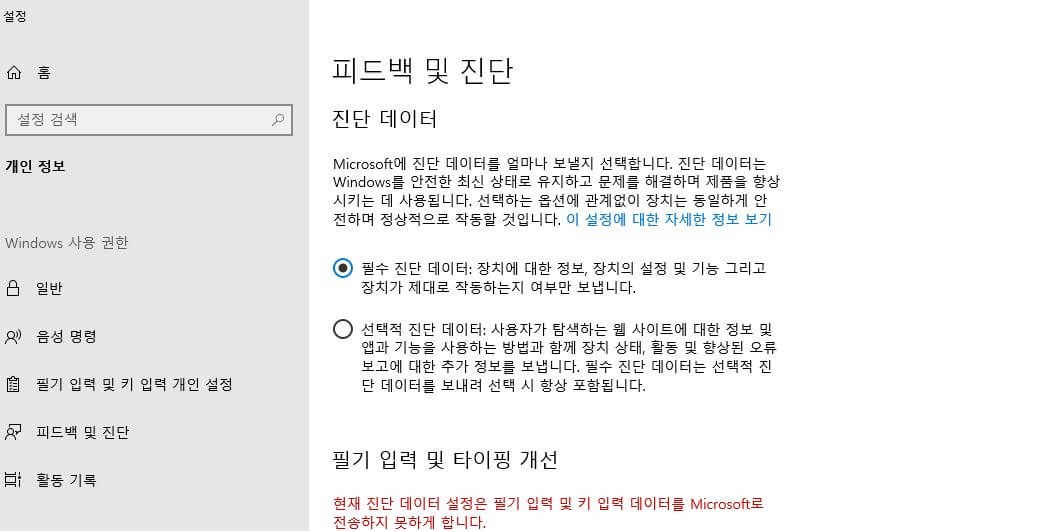
2) 선택전 진단 데이터 선택 불가 해결 방법
: 그런데 만약에 기본 설정이 "필수 진단 데이터"로 되어 있고 "선택적 진단 데이터"는 사용자 선택이 완전 선택이 안될 경우가 있습니다. 즉 선택을 하고 싶어도 선택할 수 있는 PC 환경이 있습니다.
이런 경우는 제 개인적인 경험으로는 "Connected User Experience and Telemetry 서비스" 기본 자동 시작 상태이나, 해당 서비스가 실행 중이 아니거나 사용 중지된 상태일 수 있습니다.
만약 해당 서비스가 정상적으로 동작하고 있다면 시스템의 Windows 버전이 최신 버전인지를 확인을 해보셔야 합니다.
이렇게 최신 버전으로 업그레이드를 했음에도 불구하고 계속적으로 옵션 진단 데이터 켜기가 불가할 경우에는 레지스트리 편집기를 이용하여 해결하셔야 합니다.
왜냐하면 이러한 설정 중 일부는 조직에서 숨겼거나 관리하는 경우도 있고, PC 내부적으로 해당 파일에 대해서 비활성화되어 있거나 파일이나 폴더를 비활성화해서 찾지를 못하는 경우도 있기 때문입니다.
레지스트리 편집기를 실행하려면 윈도우 키 + R 키를 눌러 regedit로 실행을 시키거나 윈도 검색창에서 레지스트리 편집기라고 검색을 하시면 레지스트리 편집기 창이 실행이 됩니다.
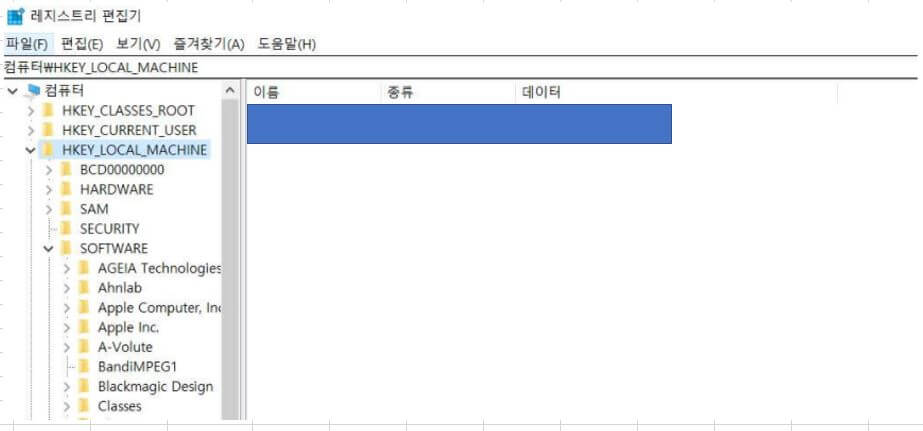
레지스트리 편집기 왼쪽에 보시면 폴더 트리가 있고, 그 폴터 드리에서 아래 경로를 선택을 해주시면 됩니다.
- HKEY_LOCAL_MACHINE\SOFTWARE\Policies\Microsoft\Windows\DataCollection
DataCollection 경로에 "AllowTelemetry" 와 "MaxTelemetryAllowed" 값을 0에서 3으로 변경을 해주시면 됩니다. 만약 해당 폴더에 속성이 없으면 새로 만들어 주셔야 합니다.
새로 만드실 때 타입은 DWORD(32비트) 값 (D) 를 선택해서 추가해주시면 됩니다. 이렇게 되면 이전에 설명드린 피드백 및 진단 설정 창에서 "선택 전 진단 데이터"를 활성활 할 수 있게 옵션 선택이 가능해지는 걸 확인하실 수 있습니다.
그리고 나서 위에서 설명드린 사항을 수행하고 나서 윈도우 11 업그레이드를 진행하시면 됩니다.
참고로 레지스트리 편집기는 컴퓨터의 전반적인 구조를 세팅하는 관리창이기 때문에 다른 부분에 대해서 삭제 및 수정을 안 하시는 걸 추천드립니다.
이상입니다. 지금까지 Windows 윈도우 11 업데이트 필수 과정 중에 하나인 "선택적 진단 데이터" 비활성화 및 선택 불가 해결 방법에 대해서 포스팅을 작성하였습니다. 조금이나마 도움이 되었으면 하네요. 감사합니다.
2021.11.20 - [IT/Windows] - 윈도우11 업그레이드 필수 과정 - TPM 2.0 확인 및 활성화 방법
윈도우11 업그레이드 필수 과정 - TPM 2.0 확인 및 활성화 방법
안녕하세요, 이번 포스팅은 윈도우 11 업그레이드 필수 과정 중에 하나인 TPM 2.0 확인 방법에 대해서 작성하도록 하겠습니다. 윈도우 11 업그레이드 필수 과정 중에 하나가 TPM 2.0을 확인하는 것
davey.tistory.com
2021.08.11 - [공유 놀이터] - 인스타 비공개 보는법
인스타 비공개 보는법
안녕하세요, 이번 포스팅은 인스타 비공개 보는 법에 대해서 작성하도록 하겠습니다. 인스타를 하다 보면 비공개로 계정을 전환한 친구들이 궁금한 적이 있을 것입니다. 물론 옛 연인일 수도 있
davey.tistory.com
2021.11.13 - [IT/Windows] - 윈도우10 업데이트 설정 끄는 방법
윈도우10 업데이트 설정 끄는 방법
안녕하세요, 이번 포스팅은 윈도우10 업데이트 설정 끄는 방법에 대해서 작성하도록 하겠습니다. 많은 분들이 윈도우 10을 사용하시다가 이것 저것 불편하실 텐데 그 중에 하나가 업데이트 관련
davey.tistory.com
'IT > Windows' 카테고리의 다른 글
| 윈도우10 바탕화면 아이콘 표시하는 방법 (0) | 2022.01.01 |
|---|---|
| 윈도우 Windows 11 참가자 프로그램 참여 방법 (0) | 2021.11.23 |
| 윈도우11 설치 가능 여부 확인 방법 (feat. PC 상태 검사) (1) | 2021.11.21 |
| Microsoft 홈페이지 바로 가기 링크 / Microsoft PC 상태 프로그램 프로그램 다운로드 링크 / GitHub WhyNotWin11 프로그램 다운로드 링크 (1) | 2021.11.20 |
| 윈도우11 업그레이드 필수 과정 - TPM 2.0 확인 및 활성화 방법 (0) | 2021.11.20 |




댓글